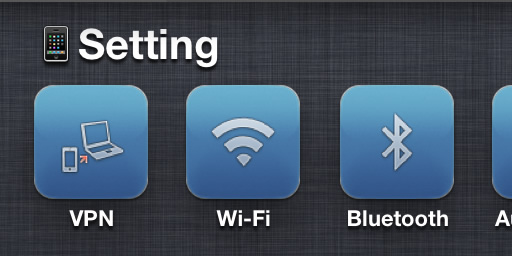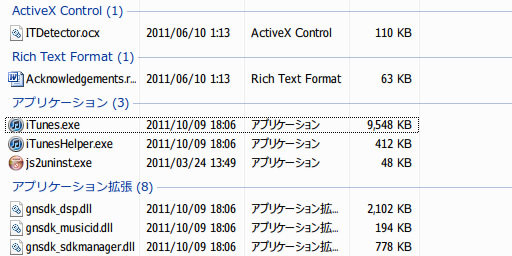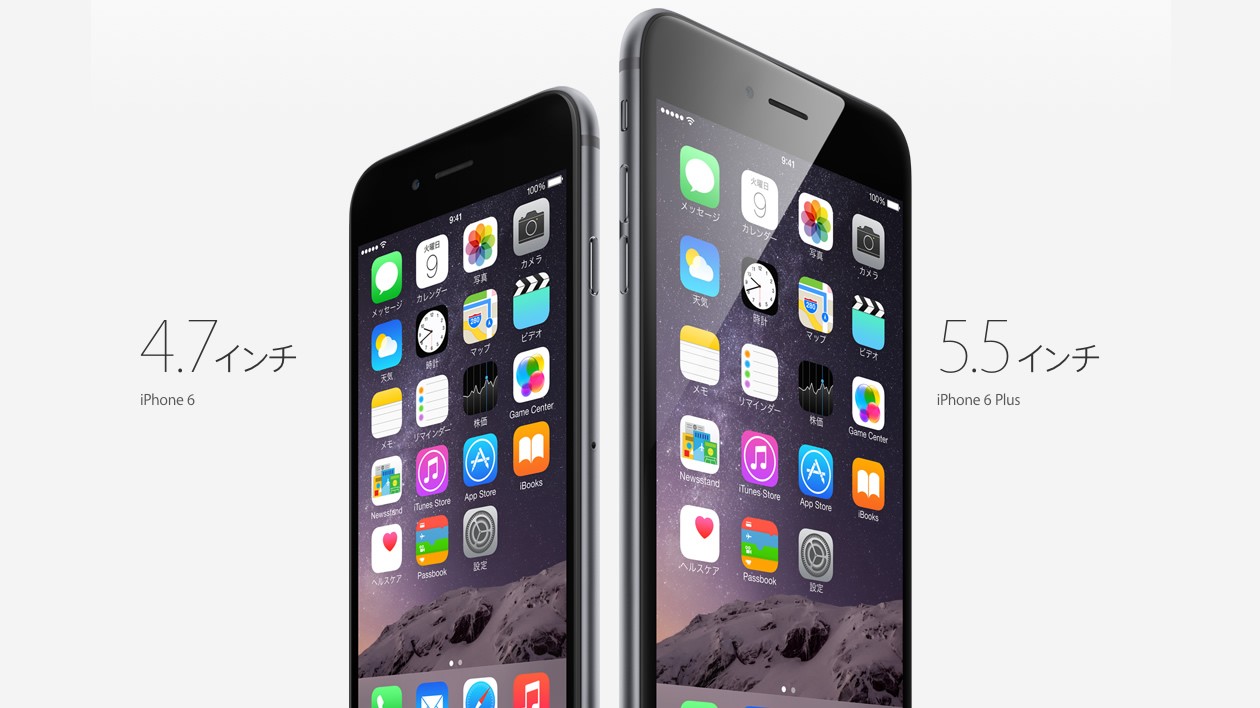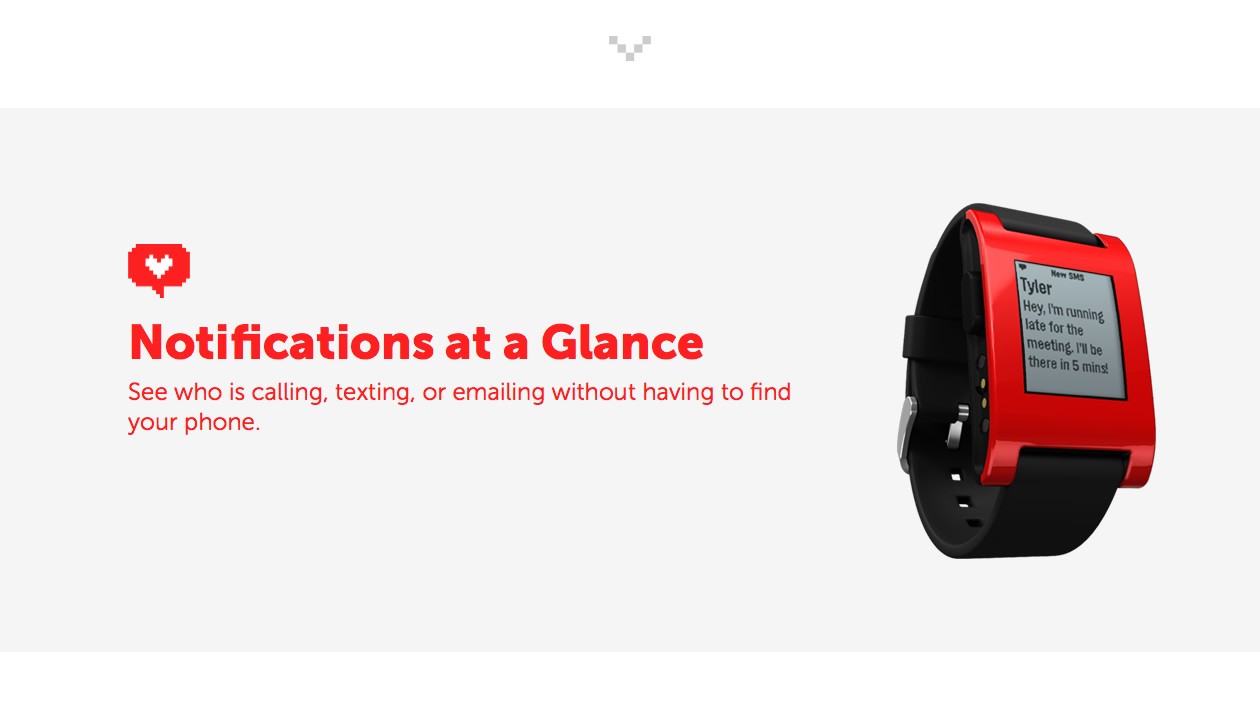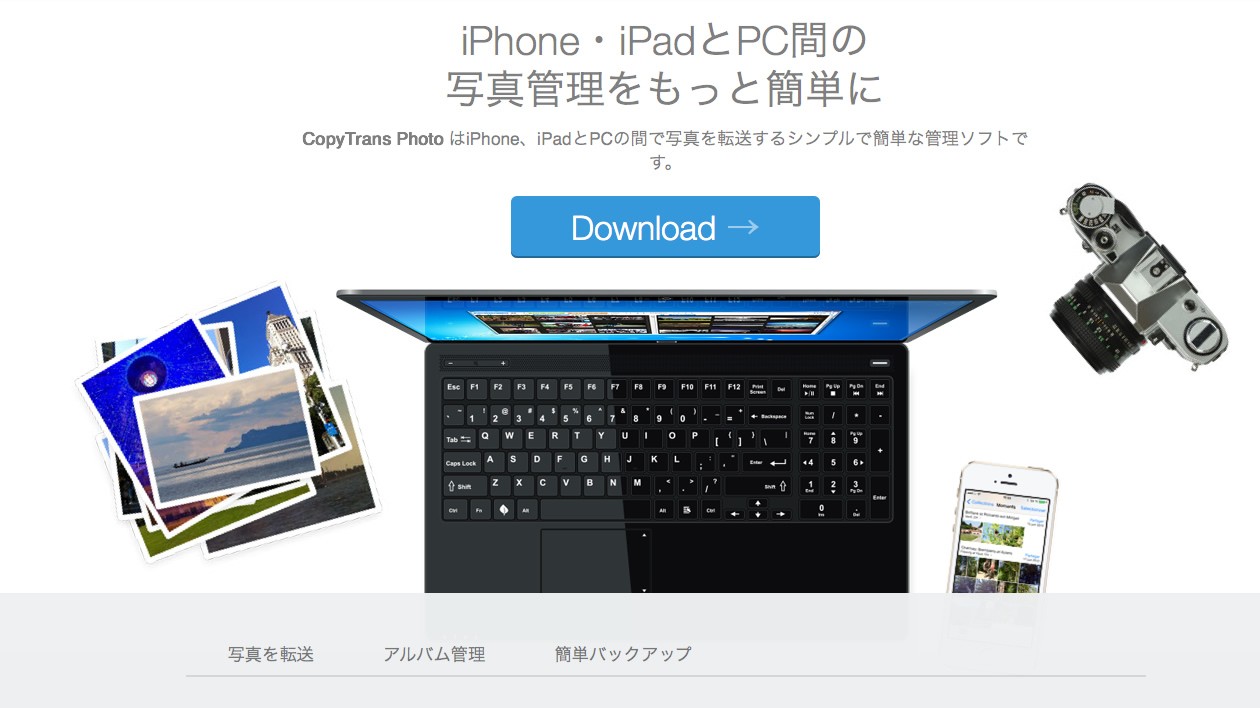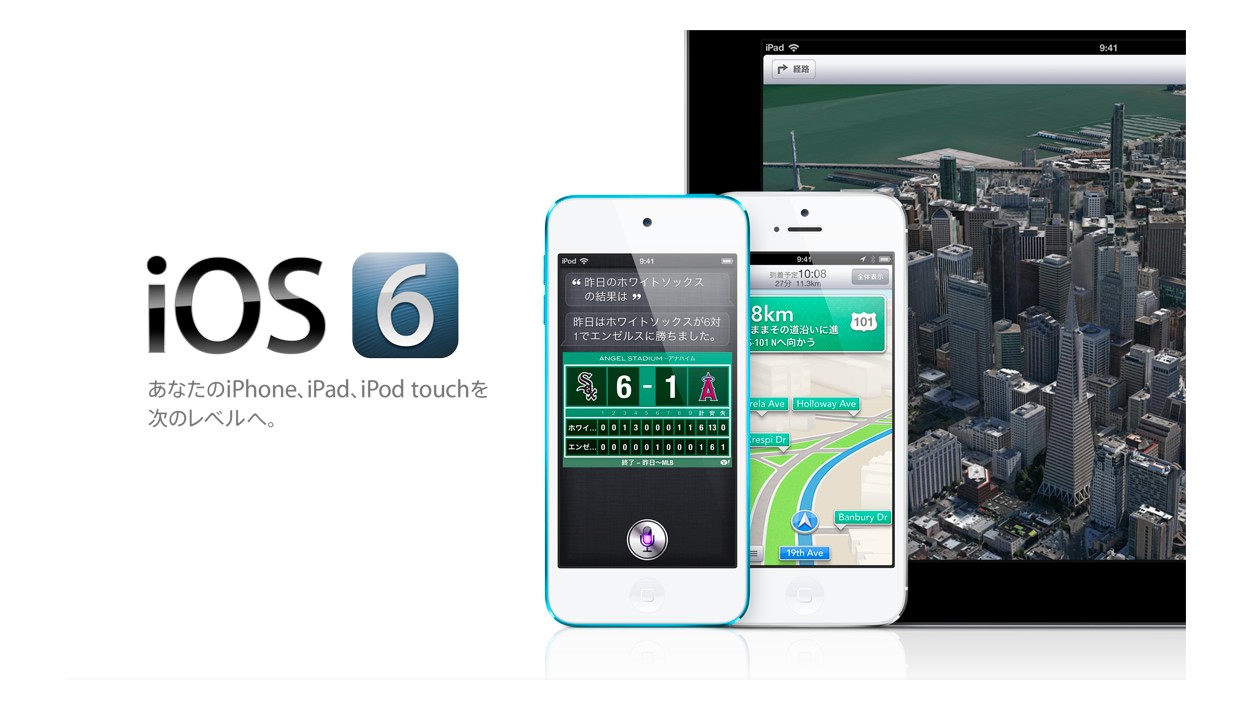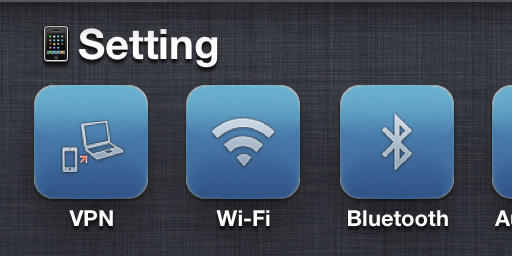
すでに各所で話題になっていますが、iOS 5より追加されたURLスキームとWebクリップ機能を組み合わせることで、設定画面をワンタップで開けるtipsが私の中でブームになっています。
最近ではIconSettings – iPhoneZAなんてサイトも登場し、Safari.appだけでショートカットを追加する方法も登場していますが、「アイコンが指定されている」点がネックとなっています。どうせなら自分の好きなアイコンを設定したいと思う方も多いのではないでしょうか。
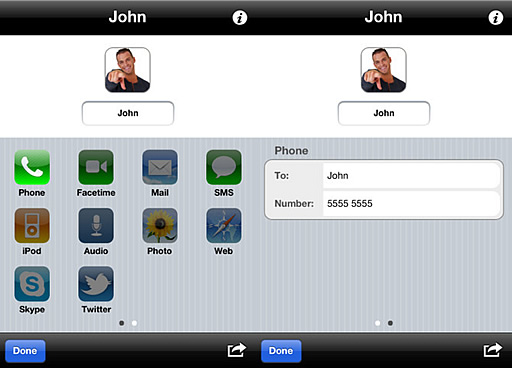
自分でアイコンを設定したいとなると、aHomeIconのようなiPhoneアプリを使うことになりますが、これだと1つ1つしかアイコンを作成できず、非常に手間がかかります。
そこで今回は、PCあるいはMac上で「自分の好きなアイコン」を設定したWebクリップを作成することにしました。作成するのに必要なツールはPCから複数のメールアカウントを一括でiPhoneに登録する方法でも活用した「iPhone構成ユーティリティ」です。
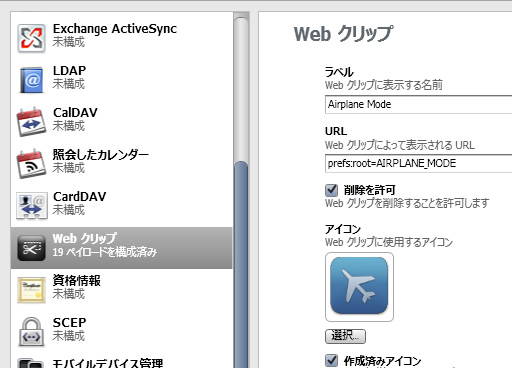
iPhone構成ユーティリティを起動したら、左ペインの「構成プロファイル」を選択し、さらに「Webクリップ」を選ぶだけ。設定項目数も少ないので、直感で操作できるかと思いますが、一応設定項目を列挙しておくと。
- ラベル
- ホーム画面に表示されるアイコン名。あまり長い名前を入力すると「Air…ode」のように省略されてしまうので注意
- URL
- 呼び出したい設定画面のURLスキームを入力。私はSettingApp Schema – 設定画面をサッと表示するURLスキーマ [まとめ]を参考にしました。なお、日本語を含むURLはエスケープしないと使えませんのでご注意を。
- 削除を許可
- チェックをオフにすると、iPhone上からアイコンの削除が出来なくなります。削除したい場合はプロファイルごと消すことになります。
- アイコン
- 選択ボタンでPC/Mac上の任意の画像を指定できます。大きすぎる画像は自動的にリサイズしてくれます。
- 作成済みアイコン
- チェックを入れると、アイコンに光沢処理が掛からなくなります。
- フルスクリーン
- 設定画面を開くURLスキームを作成する場合、必ずオフにしてください。オンにすると動作しなくなります。
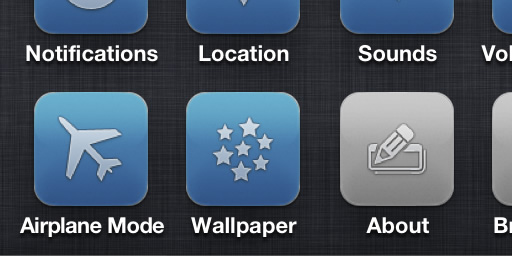
スクリーンショットの通りに作成したプロファイルを適用すると、こんな感じのアイコンが完成します。
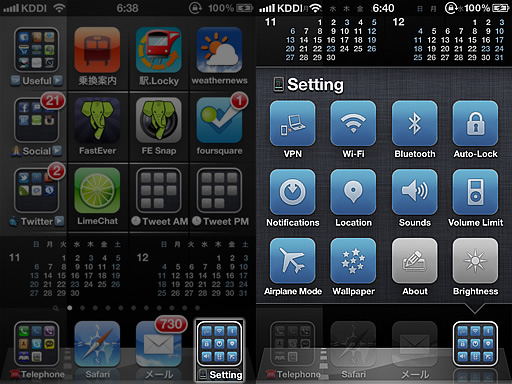
私はよく使う設定画面のショートカットを12個に絞り込み、ホーム画面のDockに配置しています。Dockに設置することによりワンタップで設定画面を起動することは出来ません(最低でもDockフォルダを開く、目的のショートカットをタップする2ステップ必要)が、明るさ調整などが直ぐ呼び出せるので、とても便利になりました。あとはJailBreakユーザにはおなじみ「SBSettings」のように、これらのボタンが通知センターから呼び出せるようになると文句なしなのですが。
というわけで、好きなアイコンで設定画面へのショートカットを一度に作りたい方は是非、この方法を試してみてください。
- iPhone 4S Perfect Manual
- 野沢 直樹 , 他
- 2011/10/29
- 1,890 円
- (価格情報は 2011/11/21 現在のものです)
- Amazon.co.jp で詳細を見る